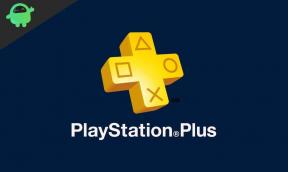Как сделать резервную копию ваших приложений и данных Android с помощью Titanium Backup
советы и хитрости для Android / / August 05, 2021
Мы здесь, чтобы провести вас через процесс резервного копирования ваших приложений и данных в резервной копии Titanium, а также восстановить приложения и данные Android, а также как настроить резервную копию Titanium. Может возникнуть вопрос, зачем вам резервное копирование данных? В телефонах без рутирования нельзя создавать резервные копии данных, и в случае потери необходимо устанавливать каждое приложение.
Если вы очень часто меняете свой телефон или часто прошиваете пользовательские ПЗУ, это рекомендуется иметь такое приложение, как резервное копирование Titanium, чтобы не тратить время на предоставление данных и приложений повсюду еще раз. Резервное копирование Titanium сделает резервную копию ваших приложений Android вместе с данными. Чтобы иметь приложение Titanium, вам необходимо убедиться, что ваш телефон рутирован. Сначала сделайте резервную копию своих данных и сохраните папку резервных копий на SD-карту или ПК. Для восстановления вам необходимо загрузить приложение резервного копирования титана из магазина воспроизведения или просто установить его, если вы уже сохранили его на SD-карту.

Сначала сделайте резервную копию своих данных и сохраните папку резервных копий на SD-карту или ПК. Для восстановления вам необходимо загрузить приложение резервного копирования титана из магазина воспроизведения или просто установить его, если вы уже сохранили его на SD-карту.
Примечание:
Сначала убедитесь, что установлен Busy Box и включена отладка по USB.
Резервный файл приложения Titanium Backup находится во внутреннем хранилище.
Bскопируйте свои приложения для Android и Данные с бэкапом Titanium
1) Скачать Титановое резервное копирование или Titanium Backup Pro и Установите приложение из магазина воспроизведения, и после успешной установки появляется всплывающее окно, чтобы предоставить разрешение на root-доступ, предоставить его.
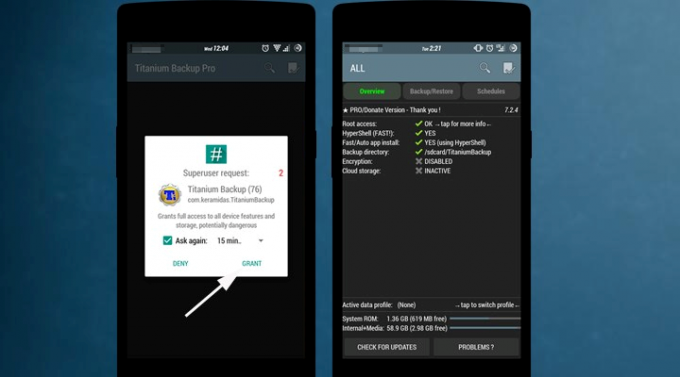
2) После успешной авторизации SuperSu приложение проверит настройки фреймворка. Он продемонстрирует вам главный экран (обзор).
3) Теперь настройте область резервного копирования, выбрав «Настройки» в главном меню. Вы можете выбрать место для резервного копирования; Точно так же вы можете сделать резервную копию данных вашего устройства в облаке. У него есть три варианта облачного хранилища Dropbox, Box и Google Drive.

4) У вас есть две альтернативы для резервного копирования. Для начала создайте резервную копию приложения или сделайте резервную копию всех приложений одним щелчком мыши. Чтобы сделать резервную копию отдельного приложения, выберите «Резервное копирование / восстановление», а затем нажмите на приложение и сделайте резервную копию. Это сделает резервную копию вашего приложения.

5) Для пакетной работы перейдите к пункту «Пакетная обработка» в главном меню. С помощью кластерного резервного копирования вы можете создавать резервные копии всех пользовательских приложений, всех системных приложений (не рекомендуется) и всех пользовательских приложений с данными за один момент. Кроме того, у приложения есть выбор для резервного копирования всех недавно представленных приложений и новой версии приложений.
6) Для пакетной операции нажмите «Выполнить» рядом с «Резервное копирование всех пользовательских приложений», или вы можете выбрать любой метод из раскрывающегося списка. Когда вы нажмете «Выполнить», отобразятся все ваши приложения. Выберите все приложения и нажмите на зеленую галочку (), расположенную в правом углу. Когда вы нажмете на зеленую галочку, начнется процедура резервного копирования.

7) Резервное копирование всех выбранных приложений займет некоторое время, поэтому вы можете свернуть приложение. Приложение сообщит вам о завершении резервного копирования. Так что это способ резервного копирования ваших приложений с помощью резервного копирования титана.

Восстановите свои приложения с помощью резервной копии Titanium
1) Восстанавливая в первый раз, вам нужно выбрать в настройках папку с резервными копиями Titanium.

2) Теперь перейдите в пакетное меню (Меню-> Пакет) или перейдите на экран резервного копирования / восстановления, чтобы восстановить отдельное приложение.
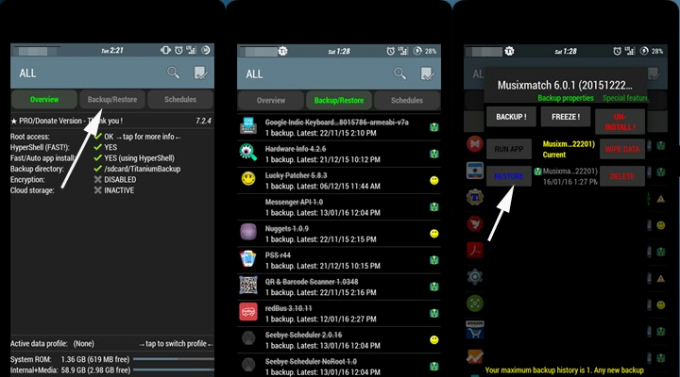
3) Теперь в пакетном меню вы можете увидеть множество вариантов восстановления ваших приложений, таких как восстановление всех пользовательских приложений, восстановление всех системных приложений или восстановление всех пользовательских приложений и системных данных.
4) Для пакетной операции нажмите кнопку «Выполнить» рядом с «Восстановить все пользовательские приложения с данными» и нажмите на зеленую галочку на следующем экране.
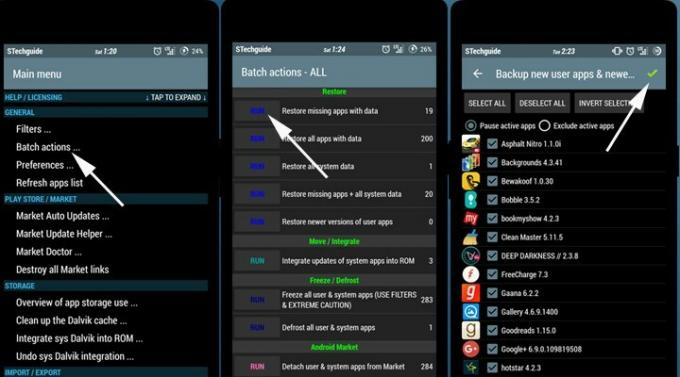
5) Начнется процедура восстановления, которая восстановит все выбранные вами приложения с данными, восстановит ход игры, и у вас будут все приложения, как и раньше, когда вы сделали резервную копию.
Я автор технического контента и блогер на полную ставку. Поскольку я люблю Android и устройства Google, я начал свою карьеру с написания статей для ОС Android и их функций. Это привело меня к запуску "GetDroidTips". Я получил степень магистра делового администрирования в университете Мангалор, штат Карнатака.